60分钟学会OrCAD中文教程
OrCAD 中文入门教程——附件(三极管的Pspice模型参数和PSpice特征函数)

附件A、三极管的Pspice模型参数.Model <model name> NPN(PNP、LPNP) [model parameters]第 1 页共9页第 2 页共9页附件B、PSpice Goal Function第 3 页共9页附件CModeling voltage-controlled and temperature-dependent resistorsAnalog Behavioral Modeling (ABM) can be used to model a nonlinear resistor through use of Ohm抯 law and tables and expressions which describe resistance. Here are some examples.Voltage-controlled resistorIf a Resistance vs. Voltage curve is available, a look-up table can be used in the ABM expression. This table contains (Voltage, Resistance) pairs picked from points on the curve. The voltage input is nonlinearly mapped from the voltage values in the table to the resistance values. Linear interpolation is used between table values.Let抯 say that points picked from a Resistance vs. Voltage curve are:Voltage ResistanceThe ABM expression for this is shown in Figure 1.第 4 页共9页Figure 1 - Voltage controlled resistor using look-up tableTemperature-dependent resistorA temperature-dependent resistor (or thermistor) can be modeled with a look-up table, or an expression can be used to describe how the resistance varies with temperature. The denominator in the expression in Figure 2 is used to describe common thermistors. The TEMP variable in the expression is the simulation temperature, in Celsius. This is then converted to Kelvin by adding 273.15. This step is necessary to avoid a divide by zero problem in the denominator, when T=0 C.NOTE: TEMP can only be used in ABM expressions (E, G devices).Figure 3 shows the results of a DC sweep of temperature from -40 to 60 C. The y-axis shows the resistance or V(I1:-)/1A.Figure 2 - Temperature controlled resistor第 5 页共9页Figure 3 - PSpice plot of Resistance vs. Temperature (current=1A)Variable Q RLC networkIn most circuits the value of a resistor is fixed during a simulation. While the value can be made to change for a set of simulations by using a Parametric Sweep to move through a fixed sequence of values, a voltage-controlled resistor can be made to change dynamically during a simulation. This is illustrated by the circuit shown in Figure 5, which employs a voltage-controlled resistor.第 6 页共9页Figure 4 - Parameter sweep of control voltageThis circuit employs an external reference component that is sensed. The output impedance equals the value of the control voltage times the reference. Here, we will use Rref, a 50 ohm resistor as our reference. As a result, the output impedance is seen by the circuit as a floating resistor equal to the value of V(Control) times the resistance value of Rref. In our circuit, the control voltage value is stepped from 0.5 volt to 2 volts in 0.5 volt steps, therefore, the resistance between nodes 3 and 0 varies from 25 ohms to 100 ohms in 25 ohm-steps.第7 页共9页Figure 5 - Variable Q RLC circuitA transient analysis of this circuit using a 0.5 ms wide pulse will show how the ringing differs as the Q is varied.Using Probe, we can observe how the ringing varies as the resistance changes. Figure 6 shows the input pulse and the voltage across the capacitor C1. Comparing the four output waveforms, we can see the most pronounced ringing occurs when the resistor has the lowest value and the Q is greatest. Any signal source can be used to drive the voltage-controlled resistance. If we had used a sinusoidal control source instead of a staircase, the resistance would have varied dynamically during the simulation.第8 页共9页Figure 6 - Output waveforms of variable Q RLC circuit第9 页共9页。
《OrCAD图文教程》课件
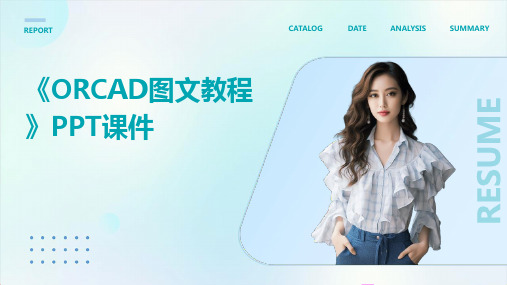
ICD文件的概念
ICD文件是一种用于描述集成电路 内部结构的文件格式,包含了集 成电路的布局、布线、元件参数 等信息。
ICD文件的生成与导 出步骤
在ORCAD中,用户可以通过选择 相应的选项,将设计好的电路原 理图导出为ICD文件。导出的ICD 文件可以被其他EDA工具读取和 使用,从而实现电路设计的完整 性和可复用性。
视图调整
放大与缩小视图
在ORCAD软件中,可以使用快捷键“Ctrl”或“Ctrl+-”来放大或缩小当前视图。也可以通过点击工具栏上的放大或 缩小按钮来进行视图调整。
平移视图
在ORCAD软件中,可以使用快捷键“Ctrl+方向键”来进行视图的平移。也可以通过点击工具栏上的平移按钮来进行 视图调整。
刷新视图
3D效果查看的优点
3D效果查看能够提供更加直观、 生动的电路展示方式,有助于提 高电路设计的可理解性和可维护 性。同时,通过3D效果查看,用 户还可以更加方便地发现和解决 电路设计中的问题。
REPORT
CATALOG
DATE
ANALYSIS
SUMMAR Y
06
ORCAD 实例教程
51单片机电路设计实例
DATE
ANALYSIS
SUMMAR Y
01
ORCAD软件介绍
ORCAD软件特点
电路设计功能强大
支持多种电路设计需求,包括原理图设计、PCB 设计等。
集成度高
将多个设计工具集成在一个平台上,方便用户进 行一站式设计。
用户界面友好
提供直观、易用的用户界面,降低学习成本。
ORCAD软件应用领域
电子工程
更加清晰、易于理解和维护。
层次原理图的设计步骤
跟我一步一步学习OrCAD-Capture-CIS(doc83页)
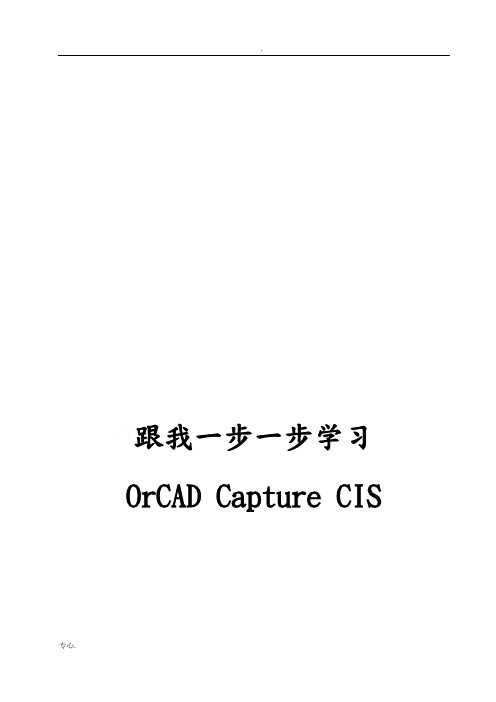
跟我一步一步学习OrCAD Capture CIS跟我一步一步学习 (1)OrCAD Capture CIS (1)第0章序言 (1)0.1 几款主流pcb软件比较 (1)0.2 Capture CIS中两个重要概念 (2)0.3 OrCAD Capture CIS 快捷键 (3)第1章 Capture 概述 (5)1.1 Capture 常用文档类型 (5)1.2 Capture软件包含的库 (5)1.3 Capture 设计流程: (6)1.4 原理图编辑窗口* (6)1.4.1 主命令菜单 (6)1.4.3 工具栏 (14)第2章 Capture工程管理 (15)2.1Capture 有三个主要工作窗口: (15)2.3建立工程及设置 (17)2.4 工程管理器 (20)2.5 原理图页相关操作 (21)第3章创建元器件及元器件库 (24)3.1 创建单个元件 (24)3.2 如何创建不规则图形元件 (29)3.3 创建复合封装元件 (33)3.3.1 Homogeneous类型元件画法 (34)3.3.2 Heterogeneous类型元件画法 (35)3.3.3 符合封装(分裂)元件的使用方法 (36)3.4 使用电子数据表创建和分割元件 (39)3.4.1 使用电子数据表创建元件 (39)3.4.2 使用电子数据表分割大元件 (40)3.5 CIS网上数据库直接抓取 (40)3.6 修改元器件 (43)第4章原理图的绘制 (45)4.1 添加元器件库及放置元件 (45)4.1.1 添加元件库 (45)4.1.2 放置普通元器件 (48)4.1.3 元器件的查找 (48)4.1.4 放置电源和地 (49)4.1.5 放置文本 (49)4.1.6 放置图形 (50)4.1.7 元件的基本操作 (50)4.2 创建电气连接 (51)4.2.1 在同一个页面创建电气互联 (51)4.2.2 在不同页面之间创建电气互联 (53)4.3 使用总线创建连接 (55)第5章层次电路设计 * (57)5.1 拼接式电路 (58)5.2 分层式电路结构 * (58)5.3 简单分层式电路图的绘制 * (59)5.4 复合分层式电路图的绘制 * (64)第6章 PCB高速布线预处理* (65)6.1 Capture到Allegro PCB Editor的信号属性分配 * (65)6.2 建立差分对 * (68)6.2.1 为两个Flat网络建立差分对(手动建立差分对)* (69)6.2.2 为多个at网络同时建立差分对(自动建立差分对)* (69)第7章原理图的后处理 (70)7.1 原理图检查 (70)7.1.1 原理图初步检查 (71)7.1.2 设计规则检查 (73)7.2 在原理图中搜索 (75)7.3 元件的添加与修改 (76)7.3.1 批量替换 replace cache (77)7.3.2 批量更新 update cache (78)7.3.3元器件编号 (78)7.4编辑元件的属性 (82)7.4.1 编辑元件属性的方法 (82)7.4.2 添加footprint属性 (84)7.4.3 定义元件分类属性 * (87)7.4.2 定义ROOM属性 * (89)7.4.2 定义按页摆放属性 * (89)7.5 生成网表与元件清单 (89)7.5.1 生成网表 (89)7.5.2 生成元件清单 (92)7.6 打印原理图 (94)第0章序言0.1几款主流PCB软件比较原理图设计软件:会ORCAD就可以了,支持的Netlist超多,基本是业界标准。
OrCAD 教程
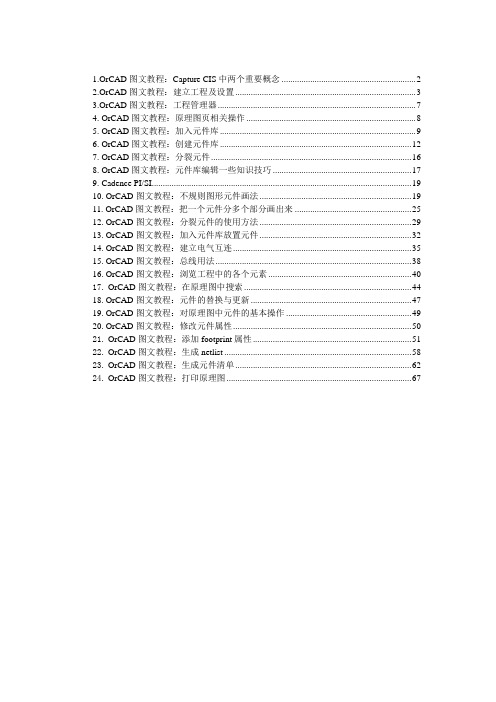
1.OrCAD图文教程:Capture CIS中两个重要概念 (2)2.OrCAD图文教程:建立工程及设置 (3)3.OrCAD图文教程:工程管理器 (7)4. OrCAD图文教程:原理图页相关操作 (8)5. OrCAD图文教程:加入元件库 (9)6. OrCAD图文教程:创建元件库 (12)7. OrCAD图文教程:分裂元件 (16)8. OrCAD图文教程:元件库编辑一些知识技巧 (17)9. Cadence PI/SI (19)10. OrCAD图文教程:不规则图形元件画法 (19)11. OrCAD图文教程:把一个元件分多个部分画出来 (25)12. OrCAD图文教程:分裂元件的使用方法 (29)13. OrCAD图文教程:加入元件库放置元件 (32)14. OrCAD图文教程:建立电气互连 (35)15. OrCAD图文教程:总线用法 (38)16. OrCAD图文教程:浏览工程中的各个元素 (40)17. OrCAD图文教程:在原理图中搜索 (44)18. OrCAD图文教程:元件的替换与更新 (47)19. OrCAD图文教程:对原理图中元件的基本操作 (49)20. OrCAD图文教程:修改元件属性 (50)21. OrCAD图文教程:添加footprint属性 (51)22. OrCAD图文教程:生成netlist (58)23. OrCAD图文教程:生成元件清单 (62)24. OrCAD图文教程:打印原理图 (67)1.OrCAD图文教程:Capture CIS中两个重要概念OrCAD: Capture CIS中两个重要概念:instance 和 occurrences用OrCAD设计原理图必须理解两个概念instance 和 occurrences。
对于元件放置、替换、修改属性等很多操作都和这两个概念有关。
抛开抽象的说明,我们用实例说明他们的区别。
假如你在自己的元件库中已经建立了一个元件AD8056(AD公司的运放)。
orcad培训教程

放置导线(wire)
1、选中原理图编辑窗口,使加速板出现 2、开始放置导线可以有三种方法 A、菜单 Place>Wire… B、按加速板上的 键. C、用热键 W 3、在导线起点处,点一下鼠标左键后松开 4、导线需要转弯时,可以点一下鼠标左键 5、在导线结束接点上,点一下数鼠标左键
放置导线(wire)
加速板简介加速板简介放置元件part放置总线出入口busentry防止短路放置总线bus放置电源powergnd放置层次电路块hierarchicalblock放置层次电路的接口管脚hierarchicalpin放置不同原理图之间接口offpageconnector放置普通端口port放置网路别名netalias放置导线wire放置接点junction放置非连接标志noconnect编辑元件的属性编辑元件的属性元器件属性参数的几种编辑方式1属性参数编辑器propertyeditor2属性参数修改对话框dialogbox3参数浏览列表编辑器browsespreadeditor编辑元件的属性编辑元件的属性调用属性参数编辑器1用鼠标双击元件本身激活编辑窗口2在元件上点击鼠标右键从弹出的菜单中选择编辑属性3选中元件后选择菜单editproperties编辑元件的属性编辑元件的属性元件的基本属性元件序号partreference和内部编号designator元件值partvalue本组件由其它器件组成yes本组件是基本组件不是由其它器件组成default根据元件库自动判别进行印刷版图设计时必须是基本器件管脚pin和管脚网路名字netname封装形式footprinting添加元件的属性添加元件的属性根据自己的需要添加元件的属性例如1添加元件的价格属性2添加元件的库存属性3添加元件的购买地点同样可以删掉自己不需要的属性请看演示
OrCAD经典教程

批量修改
对多个元件进行相同的修改操作,如修改元 件属性或添加相同的注释。
自动布局
使用自动布局功能,快速将元件在原理图中 进行合理布局。
使用快捷键
掌握ORCAD提供的快捷键,快速完成设计 中的常用操作。
原理图检查与修改
检查连接关系
检查原理图中的连接关系是否正确, 确保电路能够正常工作。
电路板层数
根据电路复杂性和信号需求,电 路板可以设计成单层、双层或多
层结构。
元件封装
指元件在电路板上的外观和连接 方式,包括引脚数目、间距和排
列方式等。
PCB元件库管理
元件库
包含各种电子元件的符号、封装和属性的数据库。
元件库管理
对元件库进行添加、删除、修改和查找等操作, 以适应不同电路设计的需求。
信号完整性分析工具
信号完整性分析工具包括时域和频域分析工具, 可以帮助工程师更好地理解信号的传输特性和问 题所在。
多板协同设计
多板协同设计
01
多板协同设计是指多个电路板之间的协同工作,以实现更复杂
的功能或提高系统的性能。
板间通信
02
板间通信是多板协同设计的关键,包括信号传输、电源分配和
热设计等方面。
03
04
创建元件库
在ORCAD中创建一个新的原 理图元件库,用于存放自定义
的元件。
添加元件符号
在元件库中添加新的元件符号 ,包括图形符号、封装形式等
信息。
管理元件属性
编辑和修改元件的属性,如名 称、数值、封装形式等。
导出元件库
将原理图元件库导出为独立的 文件,方便在其他项目中使用
ORCAD使用教程
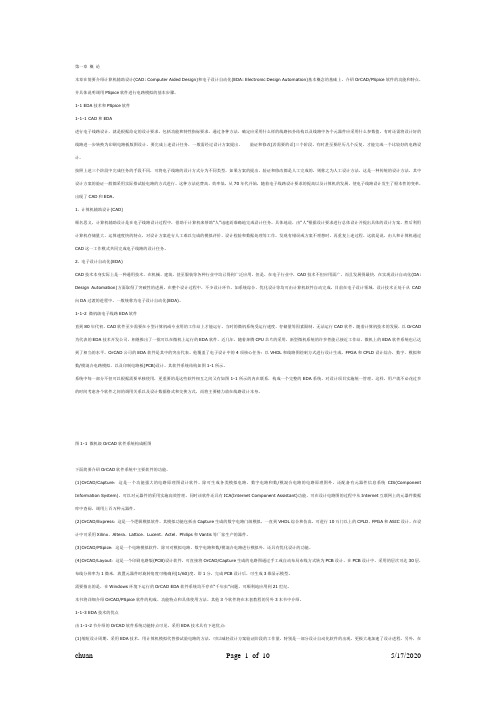
第一章概论本章在简要介绍计算机辅助设计(CAD: Computer Aided Design)和电子设计自动化(EDA: Electronic De sign Auto mation)基本概念的基础上,介绍OrC AD/PSpice软件的功能和特点,并具体说明调用PSpi ce软件进行电路模拟的基本步骤。
1-1 EDA技术和PSpi ce软件1-1-1 CAD和EDA进行电子线路设计,就是根据给定的设计要求,包括功能和特性指标要求,通过各种方法,确定应采用什么样的线路拓扑结构以及线路中各个元器件应采用什么参数值。
有时还需将设计好的线路进一步转换为印刷电路板版图设计。
要完成上述设计任务,一般需经过设计方案提出、验证和修改(若需要的话)三个阶段,有时甚至要经历几个反复,才能完成一个比较好的电路设计。
按照上述三个阶段中完成任务的手段不同,可将电子线路的设计方式分为不同类型。
如果方案的提出、验证和修改都是人工完成的,则称之为人工设计方法。
这是一种传统的设计方法,其中设计方案的验证一般都采用实际搭试验电路的方式进行。
这种方法花费高,效率低。
从70年代开始,随着电子线路设计要求的提高以及计算机的发展,使电子线路设计发生了根本性的变革,出现了CAD和EDA。
1. 计算机辅助设计(CAD)顾名思义,计算机辅助设计是在电子线路设计过程中,借助于计算机来帮助“人”迅速而准确地完成设计任务。
具体地说,由“人”根据设计要求进行总体设计并提出具体的设计方案,然后利用计算机存储量大、运算速度快的特点,对设计方案进行人工难以完成的模拟评价、设计检验和数据处理等工作。
发现有错误或方案不理想时,再重复上述过程。
这就是说,由人和计算机通过CAD这一工作模式共同完成电子线路的设计任务。
2. 电子设计自动化(EDA)CAD技术本身实际上是一种通用技术,在机械、建筑、甚至服装等各种行业中均已得到广泛应用。
但是,在电子行业中,CAD技术不但应用面广,而且发展得最快,在实现设计自动化(DA: Design Automation)方面取得了突破性的进展。
orcad教程
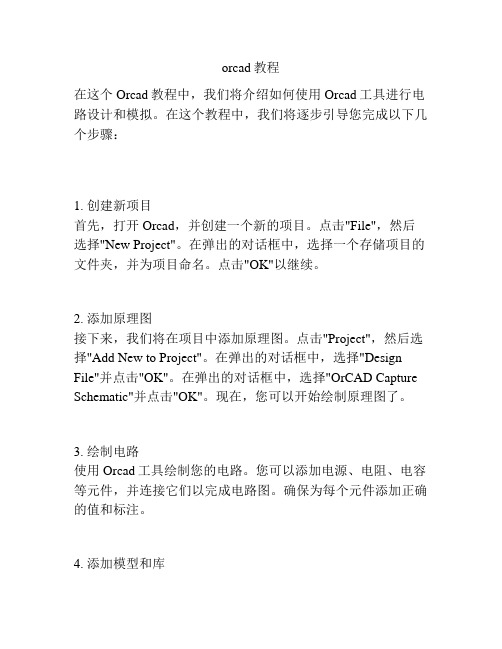
orcad教程在这个Orcad教程中,我们将介绍如何使用Orcad工具进行电路设计和模拟。
在这个教程中,我们将逐步引导您完成以下几个步骤:1. 创建新项目首先,打开Orcad,并创建一个新的项目。
点击"File",然后选择"New Project"。
在弹出的对话框中,选择一个存储项目的文件夹,并为项目命名。
点击"OK"以继续。
2. 添加原理图接下来,我们将在项目中添加原理图。
点击"Project",然后选择"Add New to Project"。
在弹出的对话框中,选择"Design File"并点击"OK"。
在弹出的对话框中,选择"OrCAD Capture Schematic"并点击"OK"。
现在,您可以开始绘制原理图了。
3. 绘制电路使用Orcad工具绘制您的电路。
您可以添加电源、电阻、电容等元件,并连接它们以完成电路图。
确保为每个元件添加正确的值和标注。
4. 添加模型和库为了模拟和分析电路,您需要为电路中的每个元件添加正确的模型和库。
点击"Place",然后选择"Part"。
在弹出的对话框中,搜索需要的元件,并将其添加到原理图中。
接下来,为每个元件选择正确的模型和库。
5. 进行电路模拟一旦完成了电路的设计和元件的模型添加,您可以开始进行电路模拟了。
点击"PSpice",然后选择"Run"。
在弹出的对话框中,选择模拟的类型和设置,并点击"OK"以开始模拟。
6. 查看和分析结果模拟完成后,您可以查看电路模拟的结果。
点击"PSpice",然后选择"Probe"。
通过选择不同的节点和信号,您可以查看电流、电压等结果并分析电路的行为。
分钟学会OrCAD中文教程
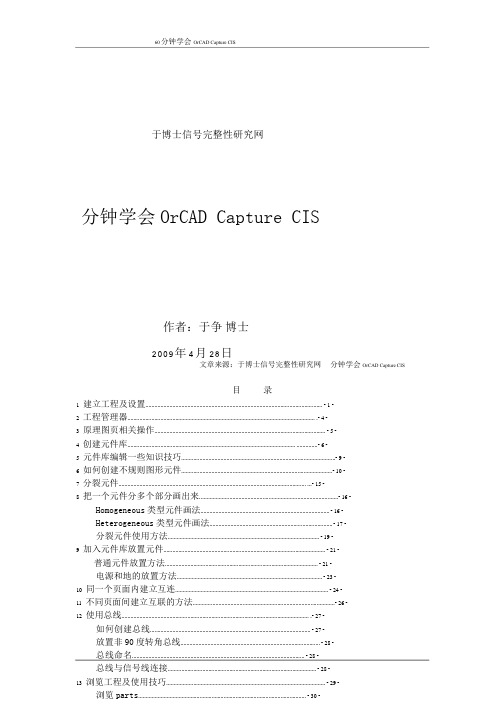
60 分钟学会OrCAD Capture CIS于博士信号完整性研究网分钟学会OrCAD Capture CIS作者:于争博士2009 年 4 月 28 日文章来源:于博士信号完整性研究网分钟学会OrCAD Capture CIS目录1 建立工程及设置......................................................................................................................- 1 -2 工程管理器..............................................................................................................................- 4 -3 原理图页相关操作..................................................................................................................- 5 -4 创建元件库..............................................................................................................................- 6 -5 元件库编辑一些知识技巧......................................................................................................- 9 -6 如何创建不规则图形元件....................................................................................................- 10 -7 分裂元件................................................................................................................................- 15 -8 把一个元件分多个部分画出来............................................................................................- 16 -Homogeneous 类型元件画法......................................................................................- 16 -Heterogeneous 类型元件画法..................................................................................- 17 -分裂元件使用方法.....................................................................................................- 19 -9 加入元件库放置元件............................................................................................................- 21 -普通元件放置方法......................................................................................................- 21 -电源和地的放置方法.................................................................................................- 23 -10 同一个页面内建立互连......................................................................................................- 24 -11 不同页面间建立互联的方法..............................................................................................- 26 -12 使用总线..............................................................................................................................- 27 -如何创建总线...........................................................................................................- 27 -放置非90 度转角总线.............................................................................................- 28 -浏览nets..................................................................................................................- 31 -14 原理图中搜索......................................................................................................................- 32 -搜索元件...................................................................................................................- 33 -查找网络 flat nets...............................................................................................- 34 -15 元件替换与更新..................................................................................................................- 35 -批量替换 replace cache.......................................................................................- 35 -批量更新 update cache.........................................................................................- 36 -两个命令的区别.......................................................................................................- 36 -16 一些基本操作......................................................................................................................- 36 -选择元件....................................................................................................................- 36 -移动元件...................................................................................................................- 37 -元件的旋转...............................................................................................................- 37 -元件的镜像翻转.......................................................................................................- 37 -修改元件属性放置文本...........................................................................................- 37 -17 添加footprint 属性..............................................................................................................- 38 -单个元件添加Footprint 属性...............................................................................- 38 -批量添加Footprint 属性.......................................................................................- 41 -18 生成Netlist..........................................................................................................................- 44 -19 生成元件清单......................................................................................................................- 47 -20 打印原理图..........................................................................................................................- 51 -文章来源:于博士信号完整性研究网分钟学会OrCAD Capture CIS60 分钟学会OrCAD Capture CIS1 建立工程及设置首先启动OrCAD Capture CIS 选design entry CIS,如图。
OrCAD 中文入门教程——Layout_training
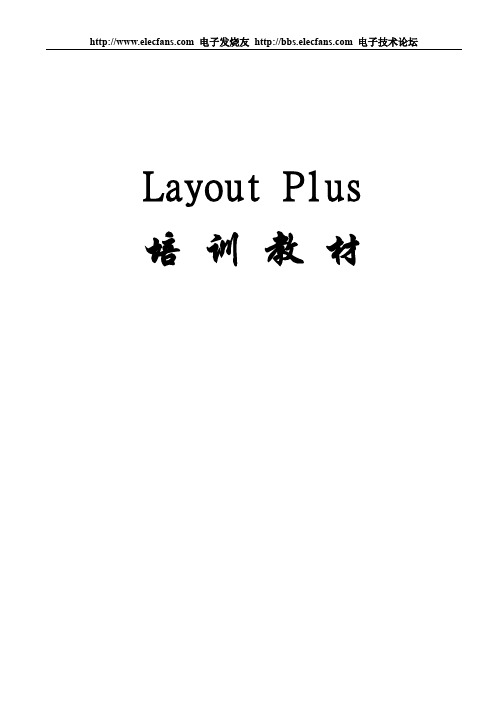
电子发烧友 电子技术论坛Layout Plus培训教材一、快速穿越Layout Plus(一)、准备工作1.生成Netlist在Capture中的专案管理视窗下,点击按钮或Tools>Creat Netlist…2.启动Layout,如下所示:3.启动File>New命令或按钮4.指定所要启用的板框档(*.tpl)或技术档(*.tch)5.指定所要载入的纲路表档案6.存成电路板档案(*.max)7.给你的器件查找并定义封装Layout调入Netlist时,会自动运行AutoECO,检测Layout的Library 中是否有器件的封装,如果没有,您可以通过Link existing footprint to component来连接封装。
如下所示:(二)、零件布局调入网络表后,零件将随着纲路档案的载入而散布在编辑区里,紧接着,依下列步骤进行自动零件布置:1.定义板框。
首先切换到Global Layer层(按0键),然后按钮,进入放置物件状态,再以画框的方式,直接在编辑区里画板框。
2.板框定义完成后,启动Auto>Place>Board命令,程式即迅速布置零件。
(三)、自动布线零件布置完成后,只要启动Auto>Autoroute>Board命令,即可进行自动布线。
(四)、输出Layout Plus的打印可分为校对用的打印印及精细的输出,校对用的打印是将各板层重叠在一起打印输出,当我们要进行叠印时,则File>Print/Plot启动命令,然后在随即出现的对话盒中,选择打印选项,再按ok钮即可打印。
如果要进行精细的打印或分板层输出的话,则启动Options> Post Process命令,然后在随即出现的表格中,选择所要打印的板层,再点击鼠标右键,在弹出菜单中选取其中的Plot to Print Manager命令,即可打印您选中的板层。
二、深入Layout之一——参数属性的设置(一)、Layout 管理视窗在进入Layout Plus 之后,首先面对的是Layout管理视窗,在这个单纯的视窗里,具有下列几项功能:1.启动OrCAD的其它软件模块Library Manager:开启Layout零件编辑视窗Orcad Capture:开启OrCAD原理图Visual CADD:开启Visual CADD机械图编辑视窗SmartRoute:开启Layout的SmartRoute无网格布线器GerbTool:开启Layout的GerbTool工具编辑视窗ECOS:自动把原理图的更新传递到PCBEdit App Settings:编辑Layout的配置文件Reload App Settings:装载Layout的配置文件2.开启新电路板档案3.开启旧电路档案4.其它电路软件的电路档案与Layout Plus的电路板档案之转换(二)PCB参数设置1、拆除布线设置PCB板层,要求PCB没有布线。
orcad入门
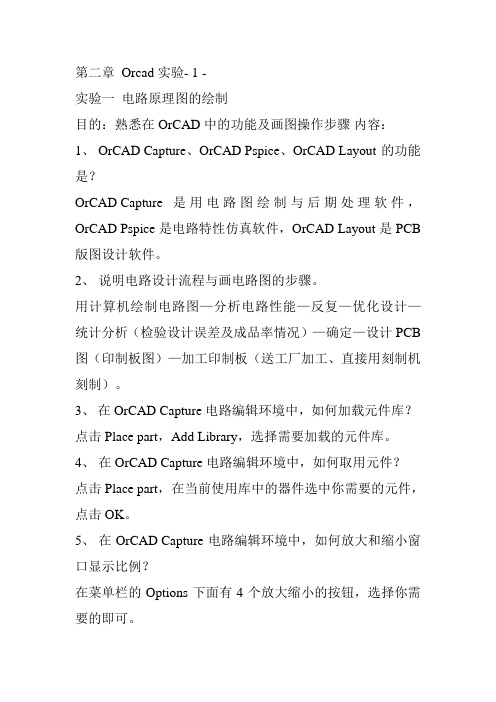
第二章 Orcad实验- 1 -实验一电路原理图的绘制目的:熟悉在OrCAD中的功能及画图操作步骤内容:1、 OrCAD Capture、OrCAD Pspice、OrCAD Layout的功能是?OrCAD Capture是用电路图绘制与后期处理软件,OrCAD Pspice是电路特性仿真软件,OrCAD Layout是PCB 版图设计软件。
2、说明电路设计流程与画电路图的步骤。
用计算机绘制电路图—分析电路性能—反复—优化设计—统计分析(检验设计误差及成品率情况)—确定—设计PCB 图(印制板图)—加工印制板(送工厂加工、直接用刻制机刻制)。
3、在OrCAD Capture电路编辑环境中,如何加载元件库?点击Place part,Add Library,选择需要加载的元件库。
4、在OrCAD Capture电路编辑环境中,如何取用元件?点击Place part,在当前使用库中的器件选中你需要的元件,点击OK。
5、在OrCAD Capture电路编辑环境中,如何放大和缩小窗口显示比例?在菜单栏的Options下面有4个放大缩小的按钮,选择你需要的即可。
6、在OrCAD Capture电路编辑环境中,如何连接线路,在何种情况下会自动产生接点?在工具栏中选择导线来连接线路,如果你的鼠标停留在另一根导线上面就会自动产生接点。
7、对于交叉的导线,如何让他们连接?点击工具栏,在导线交叉的地方放置接点。
8、在OrCAD Capture电路编辑环境中,如何快速存盘?用快捷键Ctrl+S即可快速存盘。
9、画出电路图第二章 Orcad实验- 2 -Vcc位于Place/Power/Capsym.olb下。
位于Place/Ground/source.olb下。
OUT是Place/Net alias 10、如何利用Capture所提供的自动元件序号排序功能,将电路图中所有不确定的元件序号排序?选中一张图纸或一个设计,点菜单Tools-->Annotate-->在弹出的对话菜单中,Action中选择Incremental reference update(在现有基础上更新),或者选Unconditional reference update(无条件更新).这样就重新编号了 11、如果电路图中,部分元件序号已排序,现在要将它们全部重新排序,如何做?选中一张图纸或一个设计,点菜单Tools-->Annotate-->在弹出的对话菜单中,Action中选择Incremental reference update(在现有基础上更新),或者选Unconditional reference update(无条件更新).这样就重新编号了 12、如果在电路图中有10个电阻,其元件名称为“R”,如果要一起将其改为1K ,应该如何做?第二章 Orcad实验- 3 -双击任一电阻数值字符,在Part Type对话框中点Global>>,将Attributes To Match By项中的Wild card改为R, 将Copy Attributes项大括号改为1K,13、对元件的属性进行编辑和了解。
ORCAD基础教程

将电路板设计打印出来,用于手动制 作或原型制作。
THANKS FOR WATCHING
感谢您的观看
安装过程
从ORCAD官网或授权渠道 下载对应版本的安装包。
双击下载的安装包,运行 安装程序。
阅读并同意ORCAD软件的 许可协议。
选择合适的安装路径,确 保磁盘有足够的可用空间 。
等待安装程序自动完成安 装过程,期间可能需要重 启计算机。
ORCAD软件的配置设置
01
语言设置
根据个人习惯和需求,选择软件界 面语言。
启动ORCAD软件
双击桌面快捷方式或从开始菜 单启动ORCAD软件。
进行设计工作
根据需求,使用软件提供的工 具和功能进行电路设计。
关闭ORCAD软件
点击软件右上角的关闭按钮, 退出软件并释放系统资源。
03 ORCAD软件的基本操作
ORห้องสมุดไป่ตู้AD软件的界面介绍
主界面
ORCAD的主界面包括菜单 栏、工具栏、工程浏览器、 原理图编辑器、PCB编辑 器等主要区域。
ORCAD基础教程
contents
目录
• ORCAD软件简介 • ORCAD软件的安装与配置 • ORCAD软件的基本操作 • ORCAD软件的电路设计 • ORCAD软件的原理图设计 • ORCAD软件的PCB设计
01 ORCAD软件简介
ORCAD软件的发展历程
01
02
03
04
1991年
ORCAD软件最初版本发布, 主要用于原理图设计和电路仿
科研机构
科研机构使用ORCAD进 行电路设计和仿真,以验 证新原理和新技术。
教育机构
高等教育机构将ORCAD 作为电子工程专业的教材, 帮助学生掌握电子设计技 能。
Cadence OrCAD Capture教程
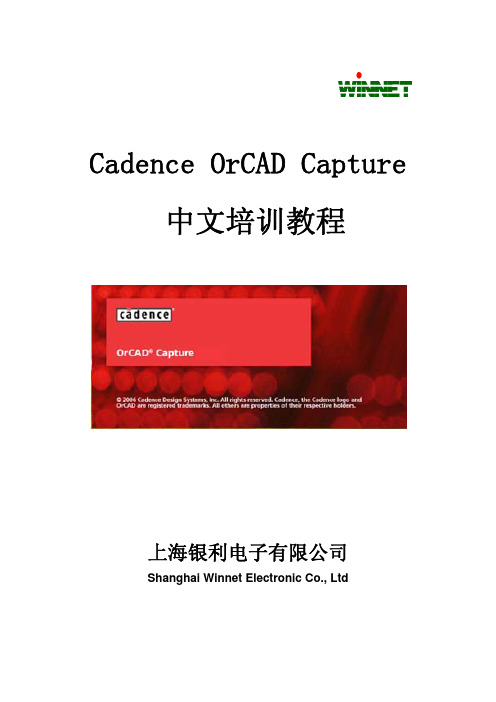
Cadence OrCAD Capture 中文培训教程上海银利电子有限公司Shanghai Winnet Electronic Co., Ltd目 录第一章 Capture基础知识 (3)1.1 Capture设计流程 (3)1.2 Capture工作界面 (4)1.3 Capture常用文档类型 (4)第二章设置原理图设计环境 (5)2.1 新项目建立 (5)2.2 系统属性设置 (7)2.3 页面参数设置 (10)2.4 建立标题栏 (12)第三章新元件的建立 (13)3.1 直接绘制元件 (13)3.2 用电子表格新建元件 (19)3.3 将常用电路图保存为部件使用 (21)3.4 将电路图中的元器件放在同一个Lib中 (22)3.5 特殊管脚名称的设置 (23)3.6 修改已经建好的元件 (24)3.7 修改元器件属性参数 (24)3.8 元件库修正功能 (26)第四章原理图的绘制 (27)4.1 单页电路图的绘制 (27)4.2 拼接式电路图的绘制 (33)4.3 层次电路图的绘制 (34)4.4 全局封装指定 (39)4.5 Transfer Occ. Prop. to Instance (41)4.6 Hierarchy Report (41)第五章设计后续处理 (43)5.1 电气规则设置与检查 (43)5.2 自动零件编序 (48)5.3 网络表的产生 (51)5.4 元件清单输出 (55)附录:Capture 快捷键一览表 (58)第一章 Capture 基础知识1.1 Capture 设计流程Capture 原理图设计工具是世界著名的原理图输入解决方案,针对设计一个新的模拟电路、修改现有的一个PCB 的原理图,或者绘制一个HDL 模块的方框图,Capture 都提供了设计所需要的全部功能。
其设计流程从新建设计项目开始,设置原理图设计环境,新建元器件、绘制原理图和设计后续处理。
AutoCAD中文教程

10
1.1.7
欣赏
11
1.1.7
欣赏
12
1.1.7
欣赏
13
1.1.7
欣赏
14
1.1.7
欣赏
15
1.1.7
欣赏
16
1.2
软件的安装
17
1.3
AutoCAD 2005界面组成与环境配置 界面组成与环境配置
启动AutoCAD 2005后,用户界面如图 启动 后 用户界面如图16所示,主要包括标题栏、菜单栏、工具栏、 所示,主要包括标题栏、菜单栏、工具栏、 所示 工具选项板、图纸管理器、绘图窗口、 工具选项板、图纸管理器、绘图窗口、命令 窗口、状态栏等部分。 窗口、状态栏等部分。
5
6
1.1.4
注释和标注图形尺寸
对绘制的图形进行注释和标注尺寸是整个绘图过程中不可缺
少的一步。通过为图形加上注释,可对图形进行说明, 少的一步。通过为图形加上注释,可对图形进行说明,如零件的 粗糙度、技术要求等。 粗糙度、技术要求等。 AutoCAD的 标注”菜单和“标注” 在 AutoCAD 的 “标注 ” 菜单和“ 标注” 工具栏中包含了一套 完整的尺寸标注和编辑命令, 完整的尺寸标注和编辑命令,使用它们可以方便地标注图形上的 各种尺寸,如线性尺寸、角度、直径、半径、坐标、公差等, 各种尺寸,如线性尺寸、角度、直径、半径、坐标、公差等,并 且标注的对象可以是平面图形,也可以是三维图形,如图1-4所 且标注的对象可以是平面图形,也可以是三维图形,如图 所 示。
1.3.2
菜单栏与快捷菜单
AutoCAD 2005的菜单栏由“文件”、“编辑”、“视图”等 的菜单栏由“ 编辑” 视图” 的菜单栏由 文件” 菜单项组成,如图 所示 所示。 பைடு நூலகம்单项组成,如图1-7所示。
中文版AutoCAD 实用教程

中文版AutoCAD 实用教程目录中文版AutoCAD 2007实用教程 ......................................................................................................... - 1 - 目录. (1)第01章 AutoCAD 2007入门基础 (1)1.1 教学目标 (1)1.2教学重点与难点 (1)1.2.1 AutoCAD的基本功能 (1)1.2.2 AutoCAD 2007的经典界面组成 (4)1.2.3 图形文件管理 (7)1.2.4 使用命令与系统变量 (9)1.2.5 设置参数选项 (10)1.2.6 设置图形单位 (11)1.2.7 设置绘图图限 (11)第02章绘制简单二维图形对象 (12)2.1教学目标 (12)2.2教学重点与难点 (12)2.2.1 绘图方法 (12)2.2.2 绘制点对象 (14)2.2.3 绘制直线 (14)2.2.4 绘制射线 (14)2.2.5 绘制构造线 (14)2.2.6 绘制矩形 (14)2.2.7 绘制正多边形 (14)2.2.8 绘制圆 (14)2.2.9 绘制圆弧 (15)2.2.10 绘制椭圆 (15)2.2.11 绘制椭圆弧 (15)第03章选择与夹点编辑二维图形对象 (17)3.1教学目标 (17)3.2教学重点与难点 (17)3.2.1 选择对象的方法 (17)3.2.2 过滤选择 (17)3.2.3 快速选择 (18)3.2.4 使用编组 (18)3.2.5 编辑对象的方法 (19)3.2.6 使用夹点拉伸对象 (20)3.2.7 使用夹点移动对象 (21)3.2.8 使用夹点旋转对象 (21)3.2.9 使用夹点缩放对象 (21)3.2.10 使用夹点镜像对象 (21)第04章使用修改命令编辑对象 (22)4.1教学目标 (22)4.2教学重点与难点 (22)4.2.1 删除对象 (22)4.2.2 复制对象 (22)4.2.3 镜像对象 (23)4.2.4 偏移对象 (23)4.2.5 阵列对象 (23)4.2.6 移动对象 (24)4.2.7 旋转对象 (24)4.2.8 对齐对象 (24)4.2.9 修剪对象 (25)4.2.10 延伸对象 (25)4.2.11 缩放对象 (25)4.2.12 拉伸对象 (26)4.2.13 拉长对象 (26)4.2.14 倒角对象 (26)4.2.15 圆角对象 (26)4.2.16 打断对象 (27)4.2.17 合并对象 (27)4.2.18 分解对象 (28)4.2.19 编辑对象特性 (28)第05章规划和管理图层 (30)5.1教学目标 (30)5.2教学重点与难点 (30)5.2.1 “图层特性管理器”对话框的组成 (30)5.2.2 创建新图层 (31)5.2.3 设置图层颜色 (31)5.2.4 使用与管理线型 (31)5.2.5 设置图层线宽 (33)5.2.6 管理图层 (33)第06章控制图层显示 (37)6.1教学目标 (37)6.2教学重点与难点 (37)6.2.1 重画与重生成图形 (37)6.2.2 缩放视图 (37)6.2.3 平移视图 (38)6.2.4 使用命名视图 (40)6.2.5 使用鸟瞰视图 (40)6.2.6 使用平铺视口 (41)6.2.7 控制可见元素的显示 (42)第07章精确绘制图形 (44)7.1教学目标 (44)7.2教学重点与难点 (44)7.2.1 使用坐标系 (44)7.2.2 设置捕捉和栅格 (47)7.2.3 使用GRID与SNAP命令 (47)7.2.4 使用正交模式 (48)7.2.5 打开对象捕捉功能 (48)7.2.6 运行和覆盖捕捉模式 (49)7.2.7 使用自动追踪 (49)7.2.8 使用动态输入 (50)第08章绘制与编辑复杂二维图形对象 (52)8.1教学目标 (52)8.2教学重点与难点 (52)8.2.1 绘制与编辑多线 (52)8.2.3 绘制与编辑样条曲线 (54)8.2.4 使用SKETCH命令徒手绘图 (55)8.2.5 绘制修订云线 (55)8.2.6 绘制区域覆盖对象 (55)第09章使用面域与图案填充 (56)9.1教学目标 (56)9.2教学重点与难点 (56)9.2.1 创建面域 (56)9.2.2 面域的布尔运算 (56)9.2.3 从面域中提取数据 (57)9.2.4 设置图案填充 (57)9.2.5 设置孤岛和边界 (59)9.2.6 使用渐变色填充图形 (59)9.2.7 编辑图案填充 (59)9.2.8 分解图案 (60)第10章创建文字和表格 (61)10.1教学目标 (61)10.2教学重点与难点 (61)10.2.1 创建文字样式 (61)10.2.2 创建单行文字 (62)10.2.3 使用文字控制符 (63)10.2.4 编辑单行文字 (64)10.2.5 创建多行文字 (64)10.2.6 编辑多行文字 (65)10.2.7 创建和管理表格样式 (65)10.2.8 创建表格 (67)10.2.9 编辑表格和表格单元 (67)第11章标注基础与样式设置 (69)11.1教学目标 (69)11.2教学重点与难点 (69)11.2.1 尺寸标注的规则 (69)11.2.2 尺寸标注的组成 (69)11.2.3 尺寸标注的类型 (70)11.2.4 创建尺寸标注的基本步骤 (70)11.2.5 创建标注样式 (70)11.2.6 设置直线格式 (70)11.2.7 设置符号和箭头格式 (71)11.2.8 设置文字格式 (72)11.2.9 设置调整格式 (73)11.2.10 设置主单位格式 (74)11.2.11 设置换算单位格式 (75)11.2.12 设置公差格式 (75)第12章标注尺寸与编辑标注对象 (76)12.1教学目标 (76)12.2教学重点与难点 (76)12.2.1 线性标注 (76)12.2.2 对齐标注 (76)12.2.3 弧长标注 (76)12.2.4 基线标注 (77)12.2.5 连续标注 (77)12.2.6 半径标注 (77)12.2.7 折弯标注 (77)12.2.8 直径标注 (77)12.2.9 圆心标记 (78)12.2.10 角度标注 (78)12.2.11 引线标注 (78)12.2.12 坐标标注 (78)12.2.13 快速标注 (78)12.2.14 形位公差标注 (79)12.2.15 编辑标注对象 (79)第13章三维绘制基础与简单图形的绘制 (81)13.1教学目标 (81)13.2教学重点与难点 (81)13.2.1 建立用户坐标系 (81)13.2.2 设立视图观测点 (82)13.2.3 动态观察 (83)13.2.4 使用相机 (83)13.2.5 漫游与飞行 (84)13.2.6 观察三维图形 (85)13.2.7 绘制三维点 (87)13.2.8 绘制三维直线和样条曲线 (87)13.2.9 绘制三维多段线 (88)13.2.10 绘制螺旋线 (88)第14章绘制三维网格和实体 (89)14.1教学目标 (89)14.2教学重点与难点 (89)14.2.1 绘制平面曲面 (89)14.2.2 绘制三维面 (90)14.2.3 隐藏边 (90)14.2.4 绘制三维网格 (90)14.2.5 绘制旋转网格 (91)14.2.6 绘制平移网格 (91)14.2.7 绘制直纹网格 (91)14.2.8 绘制边界网格 (92)14.2.9 绘制多实体 (92)14.2.10 绘制长方体 (92)14.2.11 绘制楔体 (93)14.2.12 绘制圆柱体 (93)14.2.13 绘制圆锥体 (93)14.2.14 绘制球体 (93)14.2.15 绘制圆环体 (94)14.2.16 棱锥面 (94)14.2.17 拉伸 (94)14.2.18 旋转 (95)14.2.19 扫掠 (95)14.2.20 放样 (95)第15章编辑和渲染三维对象 (97)15.1教学目标 (97)15.2教学重点与难点 (97)15.2.1 三维移动 (97)15.2.2 三维旋转 (98)15.2.3 对齐位置 (98)15.2.4 三维镜像 (98)15.2.5 三维阵列 (98)15.2.6 三维实体的布尔运算 (99)15.2.7 分解实体 (100)15.2.8 对实体修倒角和圆角 (101)15.2.9 剖切实体 (101)15.2.10 加厚 (101)15.2.11 编辑实体面 (102)15.2.12 编辑实体边 (102)15.2.13 曲面与实体转换 (102)15.2.14 提取边 (103)15.2.15 标注三维对象的尺寸 (103)15.2.16 设置三维对象的视觉样式 (103)15.2.17 渲染对象 (104)第16章使用块、属性块、外部参照和Autocad设计中心 (108)16.1教学目标 (108)16.2教学重点与难点 (108)16.2.1 创建与编辑块 (108)16.2.2 编辑与管理块属性 (109)16.2.3 使用外部参照 (111)16.2.4 进入AutoCAD设计中心 (113)第17章输出、打印与发布图形 (114)17.1教学目标 (114)17.2教学重点与难点 (114)17.2.1 图形的输入输出 (114)17.2.2 在模型空间与图形空间之间切换 (115)17.2.3 创建和管理布局 (115)17.2.4 使用浮动视口 (116)17.2.5 打印图形 (117)17.2.6 发布DWF文件 (119)17.2.7 将图形发布到Web页 (119)第01章 AutoCAD 2007入门基础AutoCAD是由美国Autodesk公司开发的通用计算机辅助设计(Computer Aided Design,CAD)软件,具有易于掌握、使用方便、体系结构开放等优点,能够绘制二维图形与三维图形、标注尺寸、渲染图形以及打印输出图纸,目前已广泛应用于机械、建筑、电子、航天、造船、石油化工、土木工程、冶金、地质、气象、纺织、轻工、商业等领域。
AutoCAD中文教程

AutoCAD线条加粗秘诀对图形中的某些线条进行加粗是经常需要进行的工作,AutoCAD 2000中对图形线条进行加粗有如下方法。
1、设置线宽 Lineweight可以在图层中进行线宽的设置,也可在状态框中或Format菜单下专门设定。
注意设置后要按下工作界面右下侧的LWT按钮,才能看到画出的线条粗细效果。
注意,用这种方法设置线的粗细不方便把握,效果也不是很理想,转换到Word中输出,或直接在AutoCAD中输出,要想看到线条的粗细效果要做较多的工作。
2、用Pedit命令加粗在Command命令行直接输入Pedit后回车,或用菜单命令Modify\Polyline都可完成同样的工作,输入命令后,选择其中的Width项即可对线条进行加粗,但对不同类型的线条,前期准备工作不一样。
1)对用Draw\Polyline命令直接画出的复合线(可画出直线和弧线),可以直接用Pedit命令进行加粗。
2)对用Draw\Line命令画出的直线,使用Pedit命令后,会出现提示,告诉你选择的线条不是复合线,是否想把它转变为复合线呢?输入“Y”后回车,则线条转变为复合线,后面的工作就与第一步一样了。
其实画粗直线专门有一个命令——Trace。
该命令在绘制前会提示你输入线的宽度,后面绘直线的方法与Line命令一样。
讨厌的是要等画第二段线时(或回车后)才能看到第一段线的效果,让人感到别扭。
这个命令用得很少,菜单中找不到这个命令。
3)对用Draw\Circle命令画出的圆,不能直接加粗,但只要用Trim(修剪)或Break(断开)命令将圆修剪或断开,使之不是一个完整的圆,就可以很方便地用Pedit命令加粗了。
更妙的是,加粗后不要马上回车退出命令,你可以发现Pedit命令下还有一个Close选项,选择该项(输入C后回车)可以将断开的圆又封闭为一个整圆,只是该圆的线条已经是加粗了的。
4)对椭圆(Ellipse)的加粗AutoCAD中可以画出两种椭圆——真椭圆和复合线椭圆,真椭圆不能用Pedit命令加粗,但复合线椭圆可以用Pedit命令加粗。
orcad图文教程
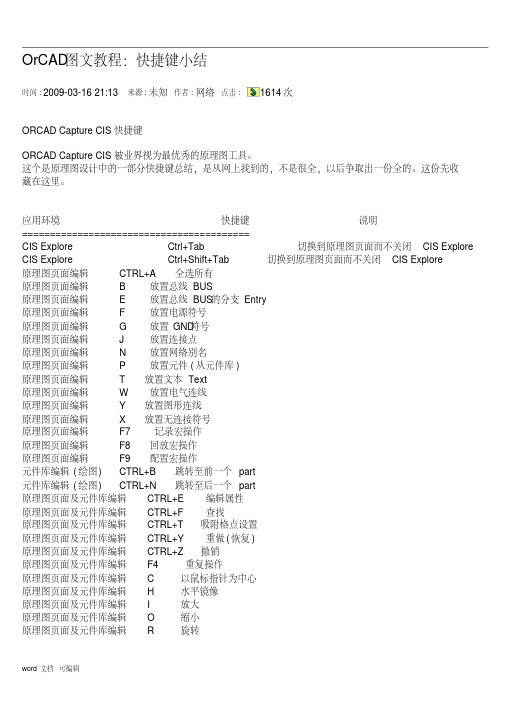
OrCAD图文教程:快捷键小结时间:2009-03-16 21:13来源:未知作者:网络点击:1614次ORCAD Capture CIS 快捷键ORCAD Capture CIS 被业界视为最优秀的原理图工具。
这个是原理图设计中的一部分快捷键总结,是从网上找到的,不是很全,以后争取出一份全的。
这份先收藏在这里。
应用环境快捷键说明=========================================CIS Explore Ctrl+Tab 切换到原理图页面而不关闭CIS Explore CIS Explore Ctrl+Shift+Tab 切换到原理图页面而不关闭CIS Explore原理图页面编辑CTRL+A 全选所有原理图页面编辑 B 放置总线BUS原理图页面编辑 E 放置总线BUS的分支Entry原理图页面编辑 F 放置电源符号原理图页面编辑G 放置GND符号原理图页面编辑J 放置连接点原理图页面编辑N 放置网络别名原理图页面编辑P 放置元件(从元件库)原理图页面编辑T 放置文本Text原理图页面编辑W 放置电气连线原理图页面编辑Y 放置图形连线原理图页面编辑X 放置无连接符号原理图页面编辑F7 记录宏操作原理图页面编辑F8 回放宏操作原理图页面编辑F9 配置宏操作元件库编辑(绘图) CTRL+B 跳转至前一个part元件库编辑(绘图) CTRL+N 跳转至后一个part原理图页面及元件库编辑 CTRL+E 编辑属性原理图页面及元件库编辑 CTRL+F 查找原理图页面及元件库编辑 CTRL+T 吸附格点设置原理图页面及元件库编辑 CTRL+Y 重做(恢复)原理图页面及元件库编辑 CTRL+Z 撤销原理图页面及元件库编辑 F4 重复操作原理图页面及元件库编辑 C 以鼠标指针为中心原理图页面及元件库编辑 H 水平镜像原理图页面及元件库编辑 I 放大原理图页面及元件库编辑 O 缩小原理图页面及元件库编辑 R 旋转原理图页面及元件库编辑 V 垂直镜像原理图页面及元件库编辑 E 结束连线、BUS、图形连线orcad 是一个十分受欢迎的原理图设计软件,其他的功能我就不做过多评论了,但原理图设计工具确实很好用,著名的pcb软件cadence allegro SPB系列集成的原理图工具就是这个。
ORCAD速成教程
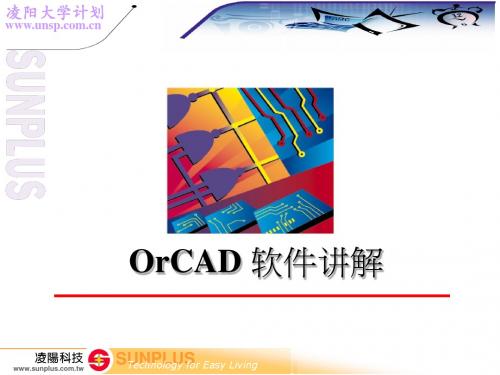
生成netlist(*.net)
生成PCB可以调用 的文档
零件清单(*.bom)
生成焊接加工所需的元件清单
SUNPLUS Easy Living Technology for
凌阳大学计划
电路图序号自动排序
点击
Scope: Update entire design:更新整个设计 Update selection:更新选择的部分 Action: Incremental reference update: 在现有的基础上进行增加排序 Unconditional reference update: 无条件进行排序 Reset part reference to “?”: 把所有的序号都变成“?” Add Intersheet References: 在分页图纸间的端口的序号加上图纸编号 Delete Intersheet References: 删除分页图纸间的端口的序号上的图纸编号 Combined property: 把对话框中的属性相结合 Reset reference numbers to begin at 1 each page : 编号时每张图纸都从1开始 Do not change the page number: 不要改变图纸编号
2
C1 + C3 220uF 0.1uF
2 D2 1N4001 1
4 + 1
3 C4 0.1uF D1
+
C2 220uF
SUNPLUS Easy Living Technology for
2
凌阳大学计划
设计后续处理
原理图的后续处理包括 DRC检查 (*.drc)
检查电路制作中存在的错误。
60分钟学会OrCAD中文教程(SIG007版)
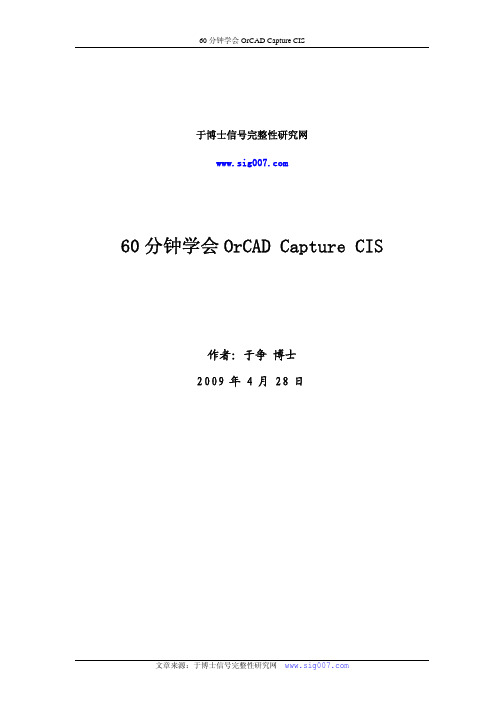
于博士信号完整性研究网60分钟学会OrCAD Capture CIS作者:于争 博士2009年4月28日目录1 建立工程及设置......................................................................................................................- 1 -2 工程管理器..............................................................................................................................- 4 -3 原理图页相关操作..................................................................................................................- 5 -4 创建元件库..............................................................................................................................- 6 -5 元件库编辑一些知识技巧......................................................................................................- 9 -6 如何创建不规则图形元件....................................................................................................- 10 -7 分裂元件................................................................................................................................- 15 -8 把一个元件分多个部分画出来............................................................................................- 16 -8.1 Homogeneous类型元件画法......................................................................................- 16 -8.2 Heterogeneous类型元件画法..................................................................................- 17 -8.3 分裂元件使用方法.....................................................................................................- 19 -9 加入元件库放置元件............................................................................................................- 21 -9.1普通元件放置方法......................................................................................................- 21 -9.2 电源和地的放置方法.................................................................................................- 23 -10 同一个页面内建立互连......................................................................................................- 24 -11 不同页面间建立互联的方法..............................................................................................- 26 -12 使用总线..............................................................................................................................- 27 -12.1 如何创建总线...........................................................................................................- 27 -12.2 放置非90度转角总线.............................................................................................- 28 -12.3 总线命名...................................................................................................................- 28 -12.4 总线与信号线连接...................................................................................................- 28 -13 浏览工程及使用技巧..........................................................................................................- 29 -13.1 浏览parts................................................................................................................- 30 -13.2 浏览nets..................................................................................................................- 31 -14 原理图中搜索......................................................................................................................- 32 -14.1 搜索元件...................................................................................................................- 33 -14.2 查找网络 flat nets...............................................................................................- 34 -15 元件替换与更新..................................................................................................................- 35 -15.1 批量替换 replace cache.......................................................................................- 35 -15.2 批量更新 update cache.........................................................................................- 36 -15.3 两个命令的区别.......................................................................................................- 36 -16 一些基本操作......................................................................................................................- 36 -16.1选择元件....................................................................................................................- 36 -16.2 移动元件...................................................................................................................- 37 -16.3 元件的旋转...............................................................................................................- 37 -16.4 元件的镜像翻转.......................................................................................................- 37 -16.5 修改元件属性放置文本...........................................................................................- 37 -17 添加footprint属性..............................................................................................................- 38 -17.1 单个元件添加Footprint属性...............................................................................- 38 -17.2 批量添加Footprint属性.......................................................................................- 41 -18 生成Netlist..........................................................................................................................- 44 -19 生成元件清单......................................................................................................................- 47 -20 打印原理图..........................................................................................................................- 51 -60分钟学会OrCAD Capture CIS1 建立工程及设置首先启动OrCAD Capture CIS选design entry CIS,如图。
- 1、下载文档前请自行甄别文档内容的完整性,平台不提供额外的编辑、内容补充、找答案等附加服务。
- 2、"仅部分预览"的文档,不可在线预览部分如存在完整性等问题,可反馈申请退款(可完整预览的文档不适用该条件!)。
- 3、如文档侵犯您的权益,请联系客服反馈,我们会尽快为您处理(人工客服工作时间:9:00-18:30)。
于博士信号完整性研究网60分钟学会OrCAD Capture CIS作者:于争 博士2009年4月28日目录1 建立工程及设置......................................................................................................................- 1 -2 工程管理器..............................................................................................................................- 4 -3 原理图页相关操作..................................................................................................................- 5 -4 创建元件库..............................................................................................................................- 6 -5 元件库编辑一些知识技巧......................................................................................................- 9 -6 如何创建不规则图形元件....................................................................................................- 10 -7 分裂元件................................................................................................................................- 15 -8 把一个元件分多个部分画出来............................................................................................- 16 -8.1 Homogeneous类型元件画法......................................................................................- 16 -8.2 Heterogeneous类型元件画法..................................................................................- 17 -8.3 分裂元件使用方法.....................................................................................................- 19 -9 加入元件库放置元件............................................................................................................- 21 -9.1普通元件放置方法......................................................................................................- 21 -9.2 电源和地的放置方法.................................................................................................- 23 -10 同一个页面内建立互连......................................................................................................- 24 -11 不同页面间建立互联的方法..............................................................................................- 26 -12 使用总线..............................................................................................................................- 27 -12.1 如何创建总线...........................................................................................................- 27 -12.2 放置非90度转角总线.............................................................................................- 28 -12.3 总线命名...................................................................................................................- 28 -12.4 总线与信号线连接...................................................................................................- 28 -13 浏览工程及使用技巧..........................................................................................................- 29 -13.1 浏览parts................................................................................................................- 30 -13.2 浏览nets..................................................................................................................- 31 -14 原理图中搜索......................................................................................................................- 32 -14.1 搜索元件...................................................................................................................- 33 -14.2 查找网络 flat nets...............................................................................................- 34 -15 元件替换与更新..................................................................................................................- 35 -15.1 批量替换 replace cache.......................................................................................- 35 -15.2 批量更新 update cache.........................................................................................- 36 -15.3 两个命令的区别.......................................................................................................- 36 -16 一些基本操作......................................................................................................................- 36 -16.1选择元件....................................................................................................................- 36 -16.2 移动元件...................................................................................................................- 37 -16.3 元件的旋转...............................................................................................................- 37 -16.4 元件的镜像翻转.......................................................................................................- 37 -16.5 修改元件属性放置文本...........................................................................................- 37 -17 添加footprint属性..............................................................................................................- 38 -17.1 单个元件添加Footprint属性...............................................................................- 38 -17.2 批量添加Footprint属性.......................................................................................- 41 -18 生成Netlist..........................................................................................................................- 44 -19 生成元件清单......................................................................................................................- 47 -20 打印原理图..........................................................................................................................- 51 -60分钟学会OrCAD Capture CIS1 建立工程及设置首先启动OrCAD Capture CIS选design entry CIS,如图。
